Revit의 경로 해석 도구와 People Flow Toolkit 애드온에 대해 알아보십시오. 이러한 도구는 출구 해석 및 물리적 거리두기 요구사항에 대한 건물의 이동 경로를 이해하는 데 도움이 됩니다.
경로 해석이란 무엇입니까?
경로 해석 도구는 Revit 2020에서 처음 도입되었습니다. 이 도구를 사용하면 2개의 점을 평면도에서 선택하고 두 점 사이의 최단 경로를 계산할 수 있습니다. 경로 해석 설정은 해석 도중 장애물로 간주되는 모델의 카테고리를 제어합니다. 계산된 이동 경로에서는 경로를 따라 장애물을 피하는 300mm의 간격을 사용합니다. 경로는 수직 거리를 따라 계산되지 않으며, 이동 경로는 모두 한 레벨에 있어야 합니다.
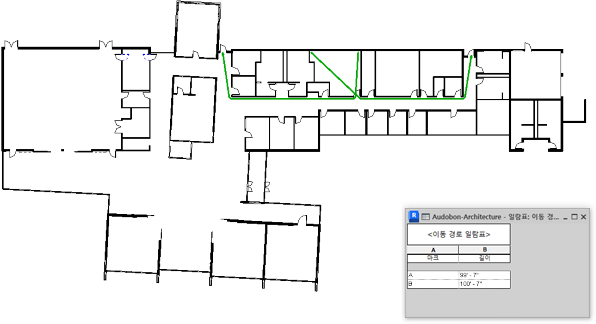
경로 해석 시 이동 경로를 계산하는 방법에 대한 자세한 내용은 이동 경로 계산을 참고하십시오.
이 기능을 사용해야 하는 이유는 무엇일까요?
- 이동 거리 제한 - 가장 가까운 출구까지의 이동 거리입니다.
- 막다른 복도 제한 - 출구가 없는 복도의 길이입니다.
- 공통 경로 제한 - 2개의 고유한 개별 경로 앞을 가로지르는 출구 액세스 부분을 출구로 사용할 수 있습니다.
비디오에 나와 있는 예시에서는 NFPA 101 Life Safety Code의 약관을 참조하지만, 해당 원칙은 다른 소방 코드에도 적용됩니다.
가장 가까운 출구까지의 최대 이동 거리
대부분의 설계에서는 최대 이동 거리를 평가하는 데 필요한 공간을 식별할 수 있습니다. 경로 해석 도구를 사용하여 실제 이동 거리를 찾습니다. 비디오 예시에서는 이동 경로 선 2개가 룸에서 출구에 대해 가장 먼 코너에 추가됩니다. 일람표는 이동 선의 길이를 나열하는 데 사용됩니다. 일람표에서는 경로 'A'를 가장 가까운 출구까지의 최대 거리로 식별합니다.
경로 해석 도구로 작성된 경로 'A'는 룸을 대각선으로 통과합니다. 많은 경우 이는 방의 용도에 따라 실제 이동 경로가 아닐 수도 있습니다. 그러한 경우 이동 경로 선에 중간점을 추가하여 계산된 경로를 공간의 용도에 대해 더 사실적으로 만들 수 있습니다. 이 비디오에서는 'A' 경로에 중간점을 추가하는 것을 보여줍니다. 강의실 배치를 고려한 경우 이는 룸에서부터의 출구 경로를 더 정확하게 나타냅니다.
막다른 복도 제한
평면에서 소방 코드가 허용하는 길이를 초과할 수 있는 막다른 복도 조건을 검토하십시오. 이전 비디오와 동일한 평면을 사용하여 설계를 변경하자 막다른 복도 조건이 작성되었습니다. 이 비디오에서는 이동 경로를 사용하여 막다른 복도 조건의 길이를 확인하는 방법을 보여줍니다. 해당 길이가 허용되는 값을 초과하면 뷰 필터가 뷰에 추가되어 이동 경로 선의 색상이 빨간색으로 지정됩니다.
공통 경로 제한
여러 룸 또는 공간은 출구 경로의 일부를 공유할 수 있으며, 이를 "공통 경로"라고 합니다. 전체 출구 거리의 일부로서 소방 코드 공통 경로의 길이에는 제한이 있습니다. 경로 해석 도구를 사용하여 설계에서 공통 경로를 나타내고 해당 경로가 공통 경로의 허용 범위 내에 있는지 여부를 나타내십시오.
기타 용도
기존의 연구는 경로 해석 도구의 가장 분명한 용도이지만, 다른 용도도 있습니다. 경로 해석 도구를 적용할 수 있는 다른 장소는 교통 패턴, 공간 용도 및 건물 용도 간의 최적 경로입니다. 예를 들어 식당의 물리적 거리두기 재설계에서는 식사 공간 전체에서 경로를 해석하여 다른 고객이 앉아 있을 때 사람들이 테이블을 얼마나 자주 지나가는지를 파악할 수 있습니다.
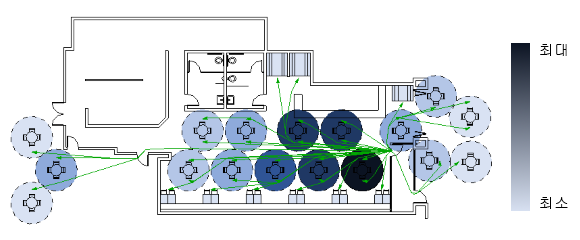
출구 이외의 용도로 경로 해석을 사용하려면 People Flow Toolkit을 설치하고 사용하십시오. 애드온은 경로 해석에서 사용되는 4개의 도구를 추가하여 사람들이 건물 공간을 이동하는 방법을 해석하는 데 도움을 줍니다. 자세한 내용은 사람 이동성 툴킷을 참고하십시오.
- 다중경로 - 이동 경로의 점 사이의 여러 경로가 최소 분리 거리와 함께 동시에 작성됩니다.
- 단방향 표시기 - 모델에 패밀리를 배치하여 이동 방향을 나타냅니다. 패밀리는 이동 경로 계산에서 고려됩니다.
- 사람컨텐츠 - 모델에 패밀리를 배치하여 공간 점유와 이동 경로 선 차단을 나타냅니다.
- 공간그리드 - 룸에서 공간 거리 측정을 시각화하기 위해 룸 기반 그리드 오버레이를 배치합니다.

이 도구는 어디에서 찾을 수 있습니까?
경로 해석 도구는 Revit 2020에서 처음 도입되었습니다. 중간점을 추가 및 제거하는 기능이 2020.2에 추가되었습니다. 경로 해석 도구는 리본의 해석 탭에 있습니다. 중간점은 개별 이동 경로 선에 추가됩니다. 기존 이동 경로 선을 선택하고 리본의 상황별 탭에서 중간점을 추가/제거합니다. 경로 해석 도구에 대한 자세한 학습 컨텐츠는 경로 해석을 참고하십시오.
People Flow Toolkit은 Revit 애드온으로, 별도로 설치해야 합니다. 이 애드온은 Revit 2020.2 이상 릴리즈에 설치할 수 있습니다. 애드온을 설치하면 경로 해석 패널 옆에 있는 해석 탭에 추가 도구가 나타납니다.Autodesk 계정에서 People Flow Toolkit을 다운로드하십시오.